WoeUSB는 ISO 또는 DVD에서 부팅 가능한 Windows USB 드라이브를 생성하도록 설계된 강력한 오픈 소스 도구입니다. WoeUSB는 ISO 이미지 또는 DVD에서 부팅 가능한 Windows USB 드라이브를 생성할 수 있는 간단한 도구입니다. 이는 컴퓨터에 Windows를 설치하거나 복구해야 하지만 Linux 환경에서 수행하는 것을 선호하는 사용자에게 특히 유용합니다. WoeUSB는 UEFI 및 레거시 BIOS 부팅 모드를 모두 지원하므로 Windows 설치 미디어를 만드는 데 유용한 도구입니다.
Fedora 40 또는 39에서는 안정적이고 간단한 설치 프로세스를 제공하는 Fedora AppStream을 통해 WoeUSB를 직접 설치할 수 있습니다. 이 가이드는 명령줄 터미널을 사용하여 WoeUSB를 설치하는 단계를 안내하여 도구가 설정되어 있고 부팅 가능한 Windows USB 드라이브를 만들 준비가 되었는지 확인합니다.
WoeUSB의 가용성 확인
Fedora의 패키지 리포지토리에서 WoeUSB의 가용성을 확인하는 것부터 시작하세요. 터미널에서 다음 명령을 실행합니다.
sudo dnf search WoeUSB이 명령은 저장소를 검색하여 WoeUSB가 시스템에 설치될 수 있는지 확인합니다.
WoeUSB 패키지 설치
확인되면 WoeUSB 패키지 설치를 진행하세요. 패키지 이름의 대소문자 구분에 주의하여 아래 명령을 사용하십시오.
sudo dnf install WoeUSB이 명령은 대문자와 소문자를 구별하므로 입력이 "woeusb"가 아닌 "WoeUSB"여야 한다는 점에 유의하는 것이 중요합니다.
WoeUSB 설치 확인
설치 후에는 WoeUSB가 시스템에 올바르게 설치되었는지 확인하는 것이 중요합니다. 다음을 실행하여 설치된 버전을 확인합니다.
woeusb -v이 명령은 시스템에 설치된 WoeUSB 버전을 표시하여 성공적인 설치를 확인합니다.
WoeUSB CLI 명령
Fedora 시스템에 WoeUSB를 설치하면 ISO 이미지나 DVD에서 부팅 가능한 Windows USB 드라이브를 쉽게 만들 수 있습니다. 다목적 도구인 WoeUSB 명령을 사용하여 간단한 부팅 가능한 USB 생성부터 문제 해결 및 사용자 정의와 같은 보다 복잡한 작업에 이르기까지 다양한 요구 사항을 충족할 수 있습니다.
WoeUSB 도움말 명령
먼저 다음 명령을 실행하여 WoeUSB 도움말을 불러올 수 있습니다.
woeusb -h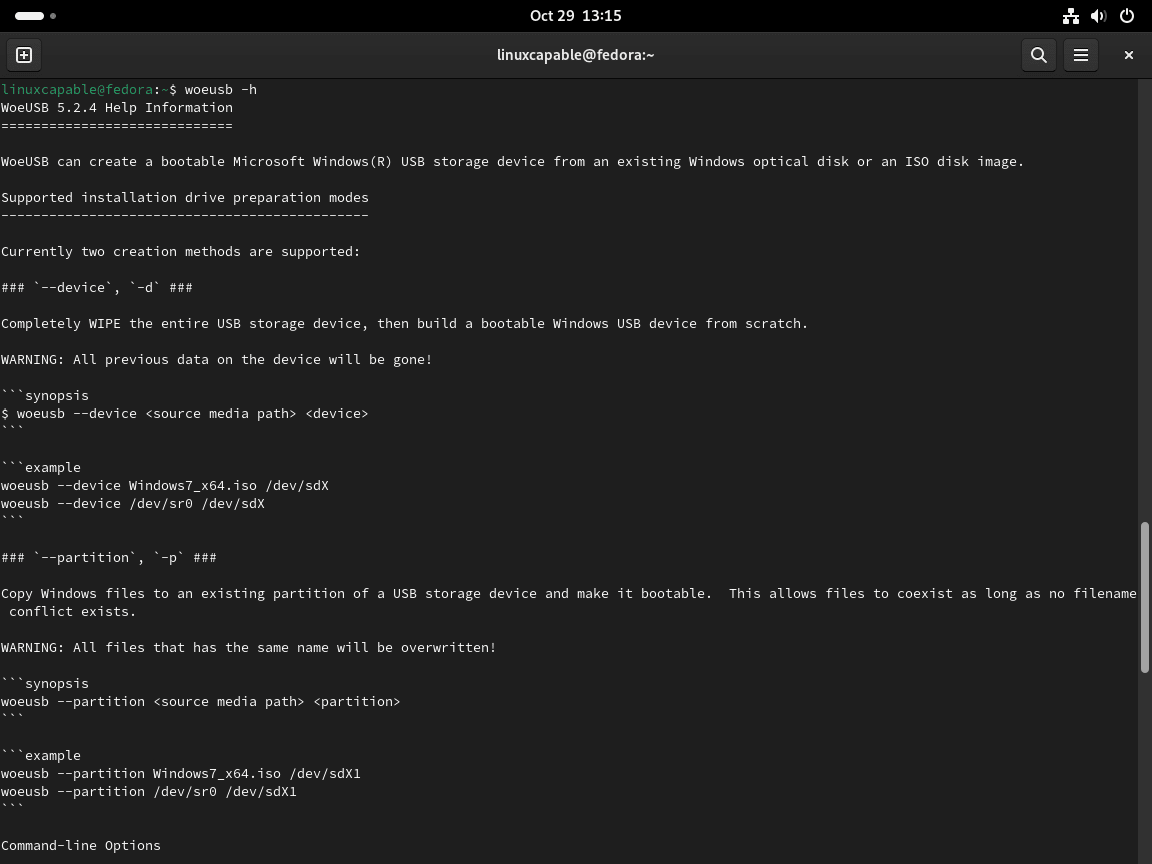
WoeUSB를 통해 부팅 가능한 USB 만들기
기본 명령
아래 그림은 부팅 가능한 USB 드라이브를 생성하는 기본 명령을 보여줍니다.
woeusb --device /path/to/windows.iso /dev/sdX여기에서 /path/to/windows.iso를 Windows ISO 파일의 실제 경로로 바꾸고, /dev/sdX를 USB 드라이브의 장치 경로로 바꾸세요.
woeusb --device /home/user/Downloads/windows10.iso /dev/sdb이 경우 부팅 가능한 Windows 10 USB 드라이브는 다운로드 폴더에 있는 windows10.iso 파일에서 만들어집니다.
WoeUSB로 USB 드라이브 포맷하기
부팅 가능한 USB를 만들기 전에 다음 그림과 같이 USB 드라이브를 포맷하는 것이 좋습니다.
예:
sudo mkfs.ntfs /dev/sdX여기에서 /dev/sdX를 USB 드라이브의 장치 경로로 대체하세요.
예:
sudo mkfs.ntfs /dev/sdbWoeUSB로 디버깅
WoeUSB를 사용하는 동안 딸꾹질이 발생하는 것은 드문 일이 아닙니다. 자세한 출력을 활성화하면 디버깅에 도움이 될 수 있습니다.
woeusb --device /path/to/windows.iso /dev/sdX --verbose예:
woeusb --device /home/user/Downloads/windows10.iso /dev/sdb --verboseWoeUSB 추가 매개변수
추가 매개변수를 사용하면 WoeUSB를 통해 원하는 대로 프로세스를 미세 조정할 수 있습니다. 몇 가지 주목할 만한 매개변수는 다음과 같습니다.
–대상 파일 시스템
이 매개변수는 NTFS와 FAT32를 모두 지원하는 대상 USB 드라이브의 파일 시스템을 지정합니다.
woeusb --device /path/to/windows.iso /dev/sdX --target-filesystem NTFS예:
woeusb --device /home/user/Downloads/windows10.iso /dev/sdb --target-filesystem NTFS
–파티셔닝
이 매개변수는 대상 장치를 분할하려는 경우 유용하며, USB 드라이브에 보관하려는 다른 데이터가 있는 경우 특히 유용합니다.
woeusb --device /path/to/windows.iso /dev/sdX --partitioning예:
woeusb --device /home/user/Downloads/windows10.iso /dev/sdb --partitioning결론
Fedora AppStream을 통해 Fedora 시스템에 WoeUSB를 설치하면 UEFI 및 레거시 BIOS 시스템을 모두 지원하는 부팅 가능한 Windows USB 드라이브를 쉽게 생성할 수 있습니다. 이 방법은 안정적이고 간단한 설치를 제공하므로 Linux 환경에서 Windows 설치를 관리하기 위한 강력한 도구를 마음대로 사용할 수 있습니다. Fedora 리포지토리의 정기적인 업데이트는 WoeUSB 설치를 최신 상태로 유지하여 Fedora에서 Windows 설치 미디어를 만드는 과정을 원활하고 효율적으로 만듭니다.

